Cómo evitar que WiFi se apague automáticamente en Android
No hay nada más frustrante que usar una aplicación o buscar algo en Internet y descubrir que no tengo conexion wifi. Si posee u opera un dispositivo Android, es probable que esto le haya sucedido.
¿Qué tal cuando todavía tienes una conexión a Internet disponible, pero tu dispositivo ha desactivado el wifi y está usando tus datos sin que te des cuenta? Si tiene un plan de datos limitado en su teléfono, esto puede ser costoso.

Hay algunas razones bastante sencillas por las que su teléfono Android se desconecta de su wifi. En la mayoría de los casos, es causado por funciones que supuestamente hacen que su teléfono funcione de manera más eficiente. A la larga, esas “conveniencias” pueden dar más dolores de cabeza que cualquier otra cosa.
Si este es un problema con el que te encuentras constantemente lidiando, entonces has venido al lugar correcto. A continuación, encontrará algunas de las razones que hacen que los Android se desconecten del wifi y eviten que vuelva a suceder.
Índice del contenido
Causas de que WiFi se apague en Android
Perder su conexión inalámbrica desde su teléfono Android puede ser un verdadero dolor, especialmente si sigue repitiéndose. ¿Cuáles son algunas de las razones más comunes por las que su dispositivo Android podría perder su conexión wifi?
Enrutador defectuoso
Si sigues perdiendo wifi, lo primero que debes hacer es verificar que el problema no sea de tu enrutador. ¿Ocurre el problema al usar otras fuentes wifi? ¿Cae solo en ciertos lugares o áreas de su hogar u oficina? Si sucede aleatoriamente en más de una red, probablemente pueda descartar este problema.
Funciones de ahorro de batería
La función de conexión wifi en su teléfono puede ser una carga significativa para su batería. Los modos de ahorro de batería pueden apagar tu wifi. Desafortunadamente, es posible que no se vuelva a encender de inmediato cuando desee usarlo. Esto también puede ser común cuando su teléfono está en modo de suspensión. Las funciones de ahorro de batería son una de las causas más comunes de que el wifi se apague en Android.
Optimización incorrecta
Algunos teléfonos Android intentan optimizar el wifi para descubrir cómo usarlo mejor. Sin embargo, esta característica no siempre funciona según lo diseñado. Si bien los optimizadores de conexión intentan encontrar la señal inalámbrica mejor o más fuerte disponible, es posible que lo desconecten de su preferida.
Su teléfono también puede intentar coordinar GPS y wifi para brindar una ubicación más precisa. Eso a veces puede interferir con su conexión, haciendo que se apague o deje de funcionar por completo.
Conflictos de aplicaciones
Se sabe que algunas aplicaciones interfieren o apagan wifi.
Datos desordenados
Nuestros dispositivos móviles guardan todo tipo de datos sobre wifi, bluetooth y conexiones inalámbricas. Esos datos almacenados en caché pueden causar problemas con ellos.
VPN está activada
Las redes privadas virtuales son excelentes para proteger sus datos y su privacidad, pero también pueden causar problemas de wifi. A menudo hacen su trabajo demasiado bien y te echan cuando creen que no es seguro.
Cómo solucionar problemas de Wi-Fi de Android
Ahora que hemos enumerado los problemas más comunes de apagado de wifi de Android, aquí se explica cómo solucionarlos.
Problemas del enrutador
Si ha probado con éxito su dispositivo en otras conexiones inalámbricas, es probable que el problema sea su enrutador, no su teléfono. Es posible que deba examinar su red y averiguar qué sucede con ella. Algunos problemas comunes son que podría estar abarrotado o no tener suficiente alcance para llegar adecuadamente a su teléfono. Consulta la documentación de tu router o, en el peor de los casos, compra uno nuevo.
Problemas de ahorro de batería
Este es uno de los problemas más comunes cuando se trata de la conectividad wifi de Android. La solución es fácil, aunque puede afectar la duración de la batería de su dispositivo.
Eche un vistazo a la configuración de ahorro de energía de su teléfono. Por lo general, puede encontrarlos en el menú Avanzado, Ahorro de energía o Wi-Fi. La mayoría de los menús tienen un campo de búsqueda; intente escribir ahorro de energía o wifi. En algunas de las opciones más altas, notará que el wifi está deshabilitado. Elija un modo diferente que no apague el wifi o elija una configuración que siempre lo mantenga encendido.
Por ejemplo, aquí se explica cómo encontrar la configuración wifi en un teléfono Samsung.
1. Abra la configuración tocando su icono de configuración.
2. Toque ‘Conexiones’.
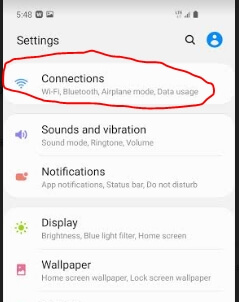
3. Toque y mantenga presionado ‘Wifi’ hasta que aparezca la siguiente pantalla. Luego, seleccione el menú en la esquina superior derecha de la pantalla.
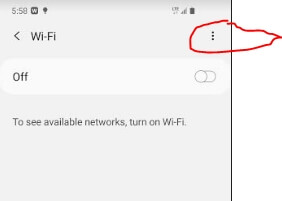
4. Haga clic en la selección ‘Avanzado’.
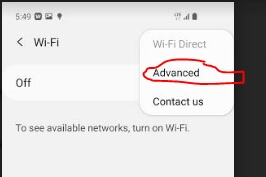
5. Aparecerá la pantalla de configuración avanzada de Wi-Fi.
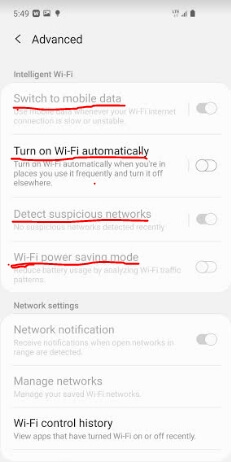
Desde este menú, puede ver el modo de ahorro de energía, la optimización de la configuración, etc. No todos los dispositivos tendrán los mismos pasos y pantalla, pero hay configuraciones similares disponibles en la mayoría de los dispositivos. Puede consultar la información del fabricante para su marca y modelo en particular.
Conflictos de aplicaciones
Los conflictos de aplicaciones pueden ser difíciles de diagnosticar. Lo mejor que puede hacer es tratar de recordar cuándo comenzó a tener problemas. ¿Instalaste alguna aplicación nueva en ese momento? Si puede pensar en alguno, desinstálelo y vea si eso hace la diferencia.
Si no puede recordar, es posible que deba comenzar a desinstalar aplicaciones hasta que descubra cuál está interfiriendo con su wifi. Mire para ver si hay otra aplicación con la que pueda reemplazarla, o vea si la aplicación tiene alguna actualización o información que corrija el problema.
VPN
Los clientes VPN también pueden ser una fuente de dolores de cabeza. Si está usando uno, intente deshabilitarlo y vea si todavía tiene problemas.
Intente conectarse a la VPN a través de su conexión de datos 3G/4G/5G y vea si obtiene una buena señal. Si funciona sin fallas, es posible que tenga un conflicto entre su wifi y la VPN.
Lea también Cómo verificar si su VPN está funcionando
Otros asuntos
Si ninguna de las soluciones anteriores funciona para usted, es posible que haya algo más mal.
Los datos antiguos o obsoletos a veces pueden ser un problema; borrar sus cachés a veces puede solucionarlo. Si no ha reiniciado su teléfono recientemente o no lo ha actualizado, intente hacerlo.
Como último recurso, siempre puede hacer un restablecimiento de fábrica en su dispositivo. Esto hará que su teléfono vuelva a su configuración original. Solo tenga en cuenta que también eliminará todas las aplicaciones y datos personales del teléfono, así que haga una copia de seguridad de sus contactos, archivos de datos, música, imágenes, etc.
Si opta por un restablecimiento de fábrica, es posible que desee buscar en un buen gestor de telefono para hacer una copia de seguridad y guardar sus datos personales.
La eliminación de datos, la actualización, el reinicio e incluso el restablecimiento de fábrica a menudo resuelven algunos de los problemas más difíciles.
Palabras finales
Si está lidiando con wifi que se apaga solo, esperamos que este artículo haya ayudado a resolver el problema. Como de costumbre, háganos saber si tiene alguna pregunta o comentario. Nos encantaría saber de usted.
Leer también
- Cómo corregir errores de la tarjeta de memoria SD: la guía definitiva
- Cómo descargar todas las fotos de Facebook
- Cómo grabar la pantalla en tu iPhone o iPad
- Cómo borrar el almacenamiento de ‘datos del sistema’ en Mac
- Cómo eliminar fotos duplicadas en iPhone con Gemini Photos
- Cómo vaciar la papelera o recuperar elementos eliminados en iPad
últimos artículos